Ses den çıkmak Lenovo IdeaCenter'ınız cızırdar, bu yüzden istersin Bu tür bir sorunu çözmenin yöntemini biliyor musunuz? Nitekim ses seviyesindeki arızalar hızla duyulamaz ve çok sinir bozucu. Bu yüzden bu yazımızda öncelikle size vereceğimiz PC'deki bir ses problemini düzeltme teknikleri. Sonra, eğer ilgileniyorsanız. size daha fazlasını göndereceğiz recommandations ilişkin ses çıkış ayarları...
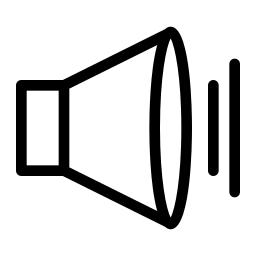
Lenovo IdeaCenter'da çatırtı sesi sorununu düzeltin:
Biliyorum ki cızırtılı ses sorunu sana yol gösterebilir Lenovo IdeaCenter'ınızda artık ses yok. Bu nedenle, bundan kaçınmak için. Size hızlı bir şekilde haber vereceğiz, PC'deki ses sorununun yaygın nedenleri. O zaman sana göstereceğiz düzeltmenin iki yolu.
Lenovo IdeaCenter'ınızdaki çatırtının nedenlerini anladınız mı?
Bunun için çeşitli nedenler bulabilirsiniz. PC'nizde ses cızırtılı. Ancak, esasen bir olacak sürücü sorunu. Sonuncusu bir program kimin rolü etkinleştirmek ses çıkışınız ile değiş tokuş etmek işletim sisteminiz W10. Aslında bunu bilmelisin hoparlörleriniz erkek ve kadın çevre birimleri bağlı harici cihazlar anakart. Bu nedenle, yalnızca bir programa ihtiyacınız olacak verileri çevir böylece her bileşen bunları kullanabilir ve yorumlayabilir.
Ancak, olabilir ki Windows işletim sistemi güncellemesi artık buna ayarlı değil ses kartı sürücüsünün. Cette uyumsuzluk sıksıktır çatırtıya neden oluyor Lenovo IdeaCenter'ınızın hoparlörleri. Ve bu size yol açabilir artık PC'nizde ses yok.
Bir yazılım sorunu dışında. O da sorun olabilir maddi kökenli. Ne dinlediğinize bağlı olarak değişir aslında. Bazen ses doymuş. Bu nedenle, azaltır kalite. Hoparlörlerin sesini kısmak zorunda kalmadan bu sınırlamaların üstesinden gelmek için. Bu yazıda aşağıda bir alternatif sunuyoruz.
Lenovo IdeaCenter'da ses kartı sürücüsünü güncelleyin:
Kural olarak, sürücüleri güncellemek özellikle kolaydır. Aşağıda sunulan prosedürü uygulamanız gerekecektir:
- aracı aç " Aygıt Yöneticisi " W10 arama çubuğunu kullanarak.
- Sonra bunda, bölümü arayın "Ses, video ve oyun denetleyicileri".
- Genişletmek için üzerine tıklayın.
- Çift tıklama açmak için cihazınızda özellikleri.
- sekmesine gitmeniz gerekecek "Pilot".
- düğmesine tıklayın "Sürücüyü güncelle".
- Ve son olarak, seçin "Sürücüleri otomatik olarak ara".
Lenovo IdeaCenter'ınızda sesli sorun gidericiyle taramayı etkinleştirin:
Yöntemlerden biri Lenovo IdeaCenter'ınızdaki çatırtı sorununu düzeltin. Ayrıca kullanabilirsin W10'daki sorun giderici.
- Bu, yaparak oldukça hızlı bir şekilde elde edilebilir. ses simgesine sağ tıklayın, W10 araç çubuğunda.
- Sonra seçin "Ses Sorunlarını Giderme".
- Bu, doğrudan başlayacak olan yardımcı programa hızlı bir şekilde erişmenizi sağlayacaktır. bir tarama
- araçta “Ses efektlerini ve geliştirmeleri devre dışı bırak”. tercih etmenizi tavsiye ederiz "Evet, ses geliştirmelerini aç."
- Bu size erişim sağlayacaktır hoparlörlerin ek özelliklerine Lenovo IdeaCenter'ınızın.
- Sekmede “Uzamsal ses”, yapmanızı öneririz devre dışı bırakmak ses çıkışınızın kalitesini artırmak için.
- Bittiğinde, düğmesine tıklayın " Uygulamak " sonra araçtan çıkabilirsiniz.
Lenovo IdeaCenter'da bir ses sorununu çözmek için ek yönergeler:
Beklentilerinize bağlı olarak, Lenovo IdeaCenter'ınızın ses kalitesi beklentilerinizi aşağı yukarı karşılayabilecektir. Daha iyi sonuçlar istiyorsanız, ayarları yap falan size daha uygun ekipman sağlar.
Lenovo IdeaCenter'ınızdaki çeşitli Hoparlör Ayarlarını kontrol edin:
Buluştuğunda çatırtı sorunları ile Lenovo IdeaCenter'ınızdan gelen ses. Ayrıca şu adrese gitmeniz tavsiye edilir: Ses ayarları. Böylece, kontrol edebileceksiniz "Cihaz Özellikleri". Ve ayrıca hoparlörlerinizi test edin. Bunu yapmak için, sadece basın "Ses cihazlarını yönet". O zaman basmanız gerekecek "Konuşmacılar". Ve düğme üzerinde " Ölçek ". Bu şekilde, harici gürültünün gerçekten Lenovo IdeaCenter'ınızın hoparlörlerinden gelip gelmediğini anlayacaksınız.
Diğerlerini bilmek istiyorsanız sesi ayarlama yöntemleri hoparlörler açık Lenovo IdeaCenter'ınız. Aşağıdaki makaleyi kontrol edebilirsiniz: Lenovo IdeaCenter'ınızın sesini nasıl artırabilirsiniz??
Lenovo IdeaCenter'ınızın sesini iyileştirmek için kendinizi bir Bluetooth hoparlörle donatın:
Si Lenovo IdeaCenter'ınızın sesi doymuş hale gelir. Bu olabilir kaliteyi etkilemek bilgisayardan ses Bu durumda, daha fazlasına sahip olmak istiyorsanız hacim kaliteyi etkilemeden. Kendinizi donatmanızı öneririz bir muhafazanın. Bu aksesuarı şu şekilde bağlayabilirsiniz: Cihaz ayarları aracılığıyla Bluetooth.
Yöntemlerden biri satın alma bu tip ekipman. Aşağıdaki gibi bir multimedya işaretine gitmek gerekli olacaktır: Boulanger , Darty falan Fnac .
sonuçlandırmak A Lenovo IdeaCenter'da çatırtı sesi sorunu ile oldukça hızlı bir şekilde çözülebilir. ses kartı sürücüsünü güncelleme. Alternatif olarak, şunları da kullanabilirsiniz: Windows Sorun Giderici. Ancak, ses haline geldiğinde doymuş ses çıkışınızda. Kalitenin bozulması normaldir. Yani, bu durumlarda, kendinizi bir donanımla donatmanız gerekecek. hamile açısından beklentilerinizi karşılamak için hacim ve kalite. Ancak ses sorununuz devam ediyorsa yetkili servis ile iletişime geçebilirsiniz. Microsoft desteği.
Lenovo IdeaCenter'ınızda başka çözümler istiyorsanız, sizi kategorideki diğer sayfalara göz atmaya davet ediyoruz: Lenovo Fikir Merkezi.
